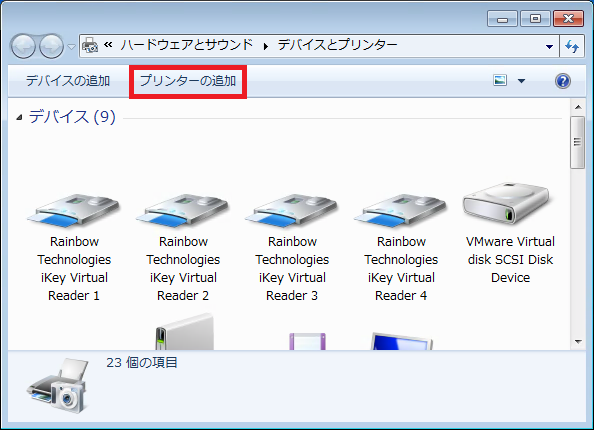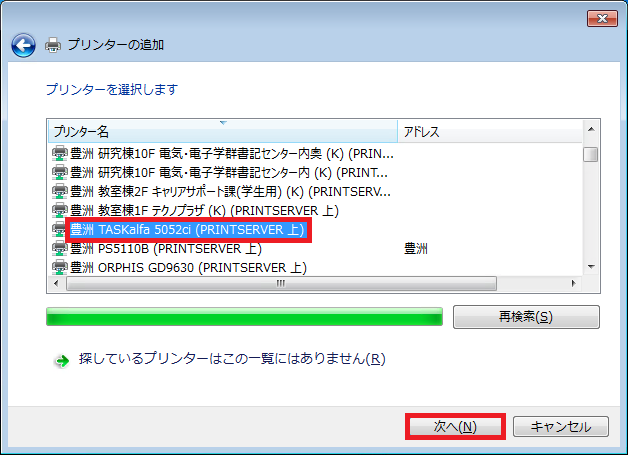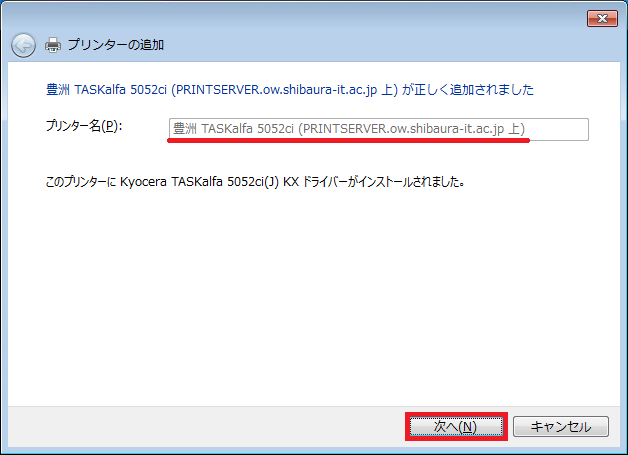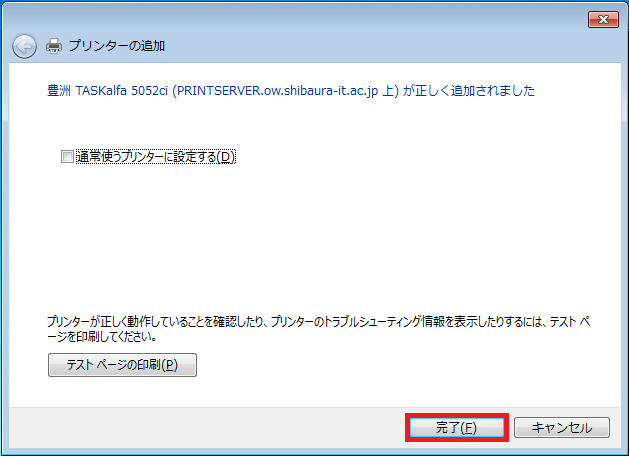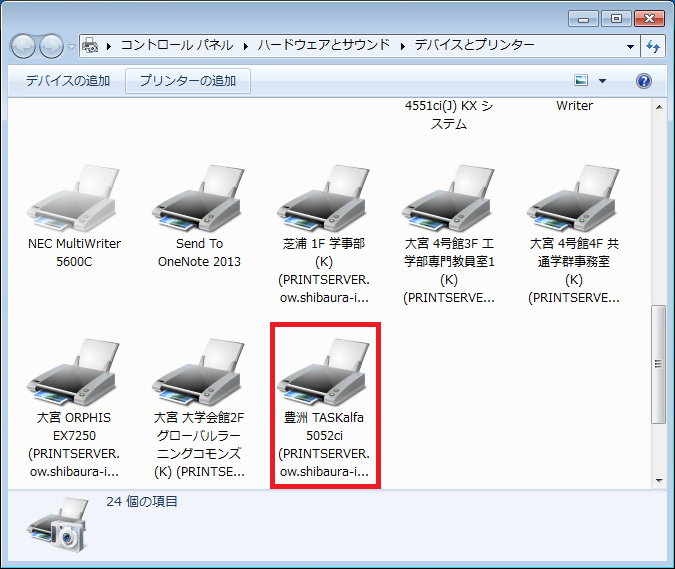ホーム > サービス > 印刷 > 事務支援端末から印刷 > プリンターの追加(事務支援端末・リモート事務支援端末)
プリンターの追加(事務支援端末・リモート事務支援端末)
2023/10/07 更新
事務支援端末にログインします。
「Windows」メニューから「デバイスとプリンター」を選びます。
「プリンターの追加」ボタンをクリックします。
印刷を出したいプリンター名をクリックで選び、「次へ」をクリックします。
※プリンター名によって印刷の仕方に違いがあります。
| プリンター名(例) | 機種 | プリンター名の意味 | 印刷方法 |
| 豊洲 研究棟10F 電気・電子学群書記センター内(K)(PRINTSERVER 上) | 複合機 |
「豊洲キャンパス」 |
直接印刷 |
| 豊洲 TASKalfa 5052ci(PRINTSERVER 上) | プリンター 複合機 |
「豊洲キャンパス PC教室、入出力室内」 |
ICカードを |
| HP Design_Jet Z5600PS HPGL2(PRINTSERVER 上) | プロッター |
「全キャンパス 入出力室・入出力コーナー」 |
ICカードを かざして印刷 |
| 大宮 ORPHIS GD9630 PS(PRINTSERVER 上) | 印刷機 |
「大宮キャンパス 入出力室・入出力コーナー」 |
ICカードを かざして印刷 |
「次へ」をクリックします。
「完了」をクリックします。
プリンターが追加されました。